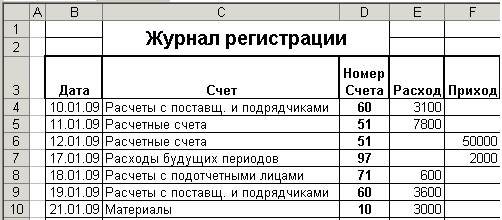Заглавная страница Избранные статьи Случайная статья Познавательные статьи Новые добавления Обратная связь КАТЕГОРИИ: ТОП 10 на сайте Приготовление дезинфицирующих растворов различной концентрацииТехника нижней прямой подачи мяча. Франко-прусская война (причины и последствия) Организация работы процедурного кабинета Смысловое и механическое запоминание, их место и роль в усвоении знаний Коммуникативные барьеры и пути их преодоления Обработка изделий медицинского назначения многократного применения Образцы текста публицистического стиля Четыре типа изменения баланса Задачи с ответами для Всероссийской олимпиады по праву 
Мы поможем в написании ваших работ! ЗНАЕТЕ ЛИ ВЫ?
Влияние общества на человека
Приготовление дезинфицирующих растворов различной концентрации Практические работы по географии для 6 класса Организация работы процедурного кабинета Изменения в неживой природе осенью Уборка процедурного кабинета Сольфеджио. Все правила по сольфеджио Балочные системы. Определение реакций опор и моментов защемления |
Функции и форматы даты и времени.
Количество функций для работы с информацией типа Дата/Время в Excel более двух десятков. Например, чтобы показать на листе текущую дату, мы уже использовали функцию СЕГОДНЯ(), а чтобы получить не только текущую дату, но и время, следует использовать функцию ТДАТА(). По умолчанию для первой функции задан формат Дата в формате операционной системы, однако, можно задать и формат с показом даты и времени (время будет равно 00:00). Аналогично и для второй функции. С использованием формата ячеек для типа дата/время можно показать даже название дня недели и месяца, как показано ниже. Формат даты используется для отображения даты в виде числа. Значение времени хранится в виде десятичной дроби, так как время является частью даты. Значения времени можно складывать и вычитать, а также использовать в других вычислениях, поскольку они представляют собой числа. Для обеспечения точности в вычислении дат рекомендуется правильно выбирать формат ввода и отображения даты. Чтобы набранная информация воспринималась программой именно как дата, необходимо в качестве разделителя использовать точку, тире или наклонную черту. При этом все набранные числа, менее чем 31.12, будут автоматически восприниматься именно как дата, а большие – уже как текст. Ячейки с датами также могут использоваться в расчетах. Как задать собственный формат даты: 1. В окне открытого листа выделить нужные ячейки и перейти к вкладке «Главная». 2. В группе «Шрифт» щелкнуть кнопку «Формат ячеек» (или сочетание клавиш Ctrl+Shift+F, или Ctrl+1). 3. В окне «Формат ячеек» на вкладке «Число» в группе «Числовые форматы» выбрать «Все форматы». 4. Щелкнуть в строке «Тип:» и набрать:
– ММ – для отображения месяцев в виде числа от 01 до 12; – МММ – для отображения месяцев в виде «янв»–«дек»; – ММММ – для отображения месяцев в виде «январь»–«декабрь»; – МММММ – для отображения месяцев в виде первой буквы месяца; – д – для отображения дней в виде числа от 1 до 31; – дд – для отображения дней в виде числа от 01 до 31; – ддд – для отображения дней в виде «Пн»–«Вс»; – дддд – для отображения дней в виде «понедельник»–«воскресенье»; – гг – для отображения лет в виде чисел от 00 до 99;
– гггг – для отображения лет в виде чисел от 1900 до 9999; 5. Закрыть окно «Формат ячеек» кнопкой «ОК». Как задать собственный формат времени: 1. В окне открытого листа выделить нужные ячейки и перейти к вкладке «Главная». 2. В группе «Шрифт» щелкнуть по кнопке «Формат ячеек» (или сочетание Ctrl+Shift+F, или Ctrl+1). 3. В окне «Формат ячеек» на вкладке «Число» в группе «Числовые форматы» выбрать «Все форматы». 4. Щелкнуть в строке «Тип:» и набрать: – Ч – для отображения часов в виде числа от 0 до 23; – ЧЧ – для отображения часов в виде числа от 0 до 23; – м – для отображения минут в виде чисел от 0 до 59; – мм – для отображения минут в виде чисел от 0 до 59; – с – для отображения секунд в виде чисел от 0 до 59; – сс – для отображения секунд в виде чисел от 0 до 59; – Ч АМ/РМ – для отображения часов в формате «4 АМ»; – Ч мм АМ/РМ – для отображения времени в формате «4:36 РМ»; – Ч мм:сс А/Р – для отображения времени в формате «4:36:03 Р»; – [Ч]:мм – для отображения истекшего времени в часах; – [мм]:сс – для отображения истекшего времени в минутах; – [сс] – для отображения истекшего времени в секундах. Примечание. Если «м» стоит сразу после кода «ч» или «чч» либо непосредственно перед кодом «сс», Excel отображает не месяцы, а минуты. «AM» или «A» указывает на время суток от полуночи до полудня, а «PM» или «P» — на время суток от полудня до полуночи. 5. Закрыть окно кнопкой «ОК». ПЗ-7,8. Учет и анализ хозяйственных операций. Основное назначение занятия – применение табличных формул для обработки данных. Эта задача решается в новой книге (ЖурналОпераций), которую надо создать. Постановка задачи. Система учета хозяйственных расходов состоит из двух основных компонентов: 1) таблица с журналом регистрации, в которой ведется ежедневный учет расходов и доходов с указанием номера счета; 2) таблицы, в которых ведется обработка информации из журнала регистрации. Перечень проведенных хозяйственных операций за 5 месяцев приведен в Приложении, указанные данные не следует преобразовывать в записи типа "кредит одного счета – дебет другого"; счета (имена операций) и их номера - произвольные. Указанный перечень заносится на первый лист, который назовем ЖурналОпер.
На втором листе (ОбщИтоги) необходимо организовать автоматическое разделение и группирование всех операций по счетам – также по расходам и доходам. На третьем и последующих листах книги, название которых соответствуют месяцу или кварталу, нужно отобразить операции по расходам и доходам по отдельным счетам за какой-либо период. На рисунке приведен вид (структура) таблицы с ежедневным учетом проводимых операций.
Реальные исходные данные приведены в Приложении к ПЗ.
|
||||||
|
Последнее изменение этой страницы: 2017-01-20; просмотров: 362; Нарушение авторского права страницы; Мы поможем в написании вашей работы! infopedia.su Все материалы представленные на сайте исключительно с целью ознакомления читателями и не преследуют коммерческих целей или нарушение авторских прав. Обратная связь - 18.224.149.242 (0.006 с.) |
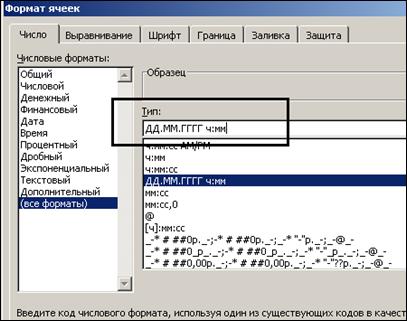 – М – для отображения месяцев в виде числа от 1 до 12;
– М – для отображения месяцев в виде числа от 1 до 12;